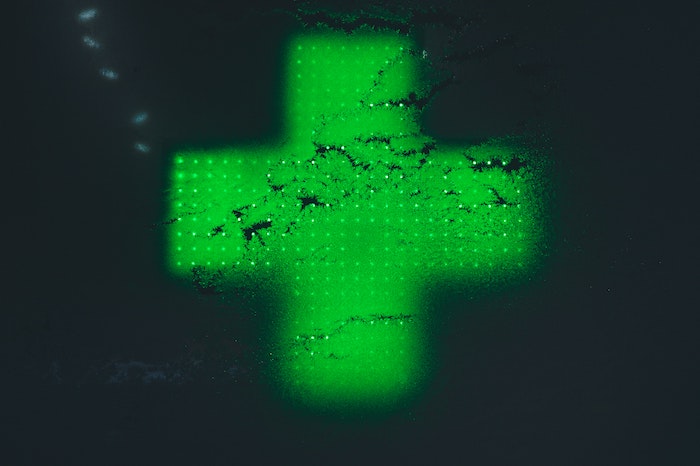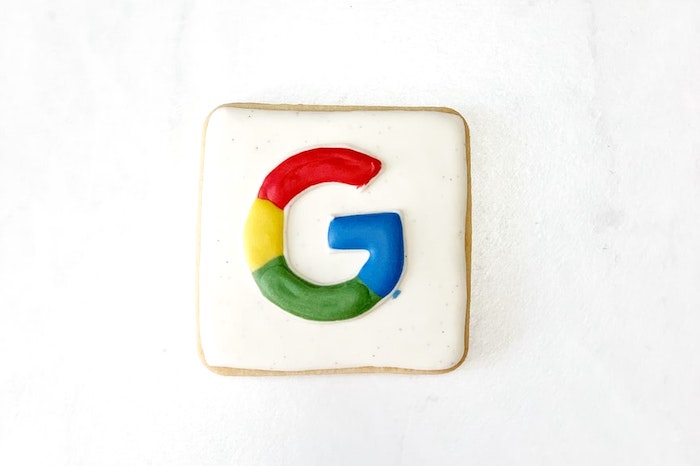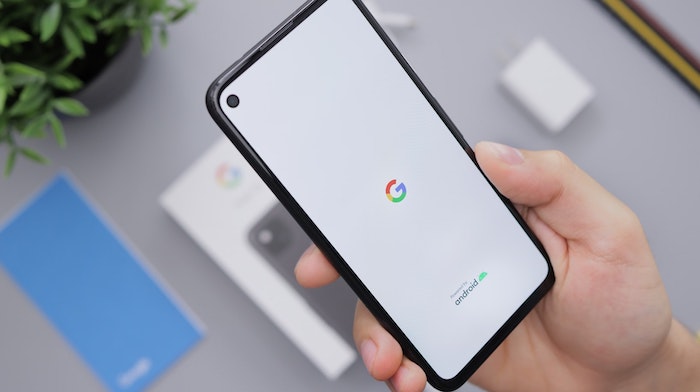Transkripsi Rapat Online Otomatis: Notulen Cepat dengan AI
7 Juni 2025


Rapat web telah menjadi bagian tak terpisahkan dari kehidupan kita seiring dengan meluasnya kerja jarak jauh.
Alat rapat web seperti ZOOM, Microsoft Teams, dan Google Meet telah menjadi sangat akrab.
Sebenarnya, notulen rapat web dapat dengan mudah dibuat menggunakan alat transkripsi AI.
Dengan layanan transkripsi AI terbaru, notulen rapat dapat diselesaikan secara otomatis dan cepat!
Anda dapat mentranskripsi dalam hanya 10 menit, sehingga siapa pun dapat dengan mudah mengubah konten rapat web menjadi teks.
Mengapa tidak mencoba mentranskripsi rapat web dengan mudah menggunakan layanan transkripsi AI?
Layanan yang Direkomendasikan untuk Transkripsi Rapat Web
Untuk membuat notulen rapat web, layanan transkripsi AI "Mojiokoshi-san" sangat direkomendasikan.
"Mojiokoshi-san" adalah layanan web yang dapat mentranskripsi menggunakan dua jenis AI terbaru.
Dibandingkan dengan alat transkripsi real-time, keunggulannya adalah dapat mentranskripsi dengan akurasi yang lebih tinggi.
Cara penggunaannya juga sangat mudah!
Cukup unggah file audio atau video dari halaman utama.
Dilengkapi dengan Fungsi Pemisahan Pembicara!
"Mojiokoshi-san" dilengkapi dengan fungsi pemisahan pembicara!

Karena secara otomatis mengenali dan mentranskripsi setiap pembicara, Anda tidak perlu mengedit hasil transkripsi nanti.
Anda dapat menyelesaikan notulen rapat dengan cepat.
Mendukung 100 Bahasa
"Mojiokoshi-san" juga direkomendasikan untuk transkripsi rapat web dengan pihak asing!
Karena mendukung 100 bahasa, termasuk Jepang dan Inggris, ini dapat mencegah masalah "mengatakan" atau "tidak mengatakan" saat berurusan dengan perusahaan asing.
Layanan Transkripsi Gratis
Selain itu, "Mojiokoshi-san" gratis.
Anda dapat mentranskripsi audio hingga 1 menit secara gratis tanpa perlu registrasi atau login!
Mengapa tidak mencoba "Mojiokoshi-san" dari sini terlebih dahulu?
3 Metode Transkripsi Rapat Web

Ada 3 cara untuk mentranskripsi rapat web:
- Transkripsi menggunakan fitur yang ada di alat rapat web
- Transkripsi file rekaman menggunakan layanan transkripsi
- Transkripsi real-time menggunakan layanan transkripsi
1. Transkripsi Menggunakan Fitur yang Ada di Alat Rapat Web
Alat rapat web seperti ZOOM, Microsoft Teams, dan Google Meet dapat ditranskripsi menggunakan fitur standar atau ekstensi.
Pertama, kami akan menjelaskan secara singkat cara mentranskripsi menggunakan fitur standar atau ekstensi alat rapat web.
Untuk ZOOM

Di ZOOM, Anda dapat dengan mudah mentranskripsi konten rapat web menggunakan fitur subtitle.
Cara Menggunakan Fitur Subtitle ZOOM
Pertama, masuk ke situs web ZOOM dan di layar pengaturan, aktifkan:
- Subtitle otomatis
- Transkripsi lengkap
- Simpan subtitle

Setelah rapat dimulai di aplikasi ZOOM, klik "Tampilkan Subtitle" dari menu di bagian bawah layar.


Dengan subtitle ditampilkan, klik "Tampilkan Transkripsi Lengkap" dari menu subtitle.

Dengan demikian, konten transkripsi akan ditampilkan.

Setelah rapat selesai, sebelum menutup aplikasi, klik "Simpan Transkripsi" untuk menyimpan konten.

Ini menyelesaikan proses transkripsi ZOOM.
Untuk informasi lebih lanjut tentang cara mentranskripsi ZOOM, silakan lihat artikel ini:
Untuk Microsoft Teams
Di Microsoft Teams, Anda dapat mentranskripsi konten rapat web menggunakan fitur "Transkripsi".

Dengan fitur transkripsi, apa yang diucapkan akan ditranskripsi secara real-time.
Konten yang ditranskripsi secara otomatis disimpan sebagai data teks setelah rapat selesai.
Namun, fitur transkripsi tidak dapat digunakan kecuali Anda berlangganan paket berbayar seperti Office 365 atau Microsoft 365.
Untuk informasi lebih lanjut tentang cara mentranskripsi Microsoft Teams, silakan lihat artikel ini:
Untuk Google Meet

Cara Menggunakan Koemoji
Pertama, buka Chrome Web Store dan instal "Koemoji" di Google Chrome Anda.

Setelah membuka "Koemoji" dari layar manajemen ekstensi,


- Obrolan mengalir
- Kirim subtitle
Pastikan kedua opsi tersebut dicentang.

Dengan pengaturan ini, setelah memulai rapat di Google Meet, klik ikon berlabel "CC" di bagian bawah layar untuk mengaktifkan subtitle.

Ketika subtitle Google Meet diaktifkan dengan "Koemoji" terinstal, konten subtitle akan secara otomatis diposting ke jendela obrolan.

Terakhir, klik ikon folder untuk mengunduh hasil transkripsi.

Ini menyelesaikan proses transkripsi Google Meet.
Untuk informasi lebih lanjut tentang cara menyalin Google Meet, silakan lihat artikel ini:
2. Transkripsi File Rekaman dengan Layanan Transkripsi
Metode ini sangat direkomendasikan!
Alat rapat web seperti ZOOM, Microsoft Teams, dan Google Meet dapat merekam konten rapat.
Setelah merekam konten rapat web, Anda hanya perlu mengunggah file ke layanan transkripsi AI.
Dengan melakukan transkripsi setelah rekaman selesai, Anda bisa mendapatkan akurasi transkripsi yang jauh lebih tinggi dibandingkan transkripsi real-time.
Cara Merekam di ZOOM
Merekam rapat web di ZOOM sangat mudah.
Anda hanya perlu mengklik "Rekam" di menu.

Setelah rapat selesai, rekaman akan secara otomatis dikonversi dan disimpan dalam format MP4.
Penyimpanan selesai ketika layar "Mengonversi Rekaman Rapat" menghilang.

Untuk informasi lebih lanjut tentang cara merekam di ZOOM, silakan lihat artikel ini.
Cara Merekam di Microsoft Teams
Di Microsoft Teams,
Klik "Tindakan lainnya" → "Rekam dan Transkripsi" → "Rekam" → "Mulai" di kontrol rapat.
Dengan melakukan operasi tersebut, Anda dapat merekam rapat web.
Audio yang direkam akan disimpan di OneDrive.
Untuk detail lebih lanjut tentang cara merekam di Microsoft Teams, silakan lihat artikel ini.
Cara Merekam Google Meet
Di Google Meet, Anda menggunakan fungsi perekaman video, bukan perekaman audio.
※Karena yang disimpan adalah file video, bukan file audio, saat mentranskripsikan Google Meet, disarankan untuk menggunakan layanan seperti 'Mojiokoshi-san' yang juga mentranskripsikan video!
Untuk merekam rapat web di Google Meet, pertama-tama masuk sebagai administrator ke Google Workspace dan aktifkan fungsi perekaman.
Di layar rapat web, klik "Rekam rapat" untuk memulai perekaman.

Setelah perekaman selesai dengan memilih "Hentikan perekaman", file akan disimpan di Google Drive.
Setelah itu, unggah file yang direkam ke layanan transkripsi AI seperti 'Mojiokoshi-san', dan transkripsi pun selesai.
※Perlu diperhatikan bahwa untuk merekam Google Meet, Anda harus berlangganan paket berbayar Google Workspace.
Alur Transkripsi File Rekaman/Video dengan 'Mojiokoshi-san'
Mentranskripsikan file yang direkam/divideo dari alat rapat web dengan 'Mojiokoshi-san' sangat mudah.
Setelah membuka halaman utama 'Mojiokoshi-san' dari sini,
- Seret & lepas file ke "Seret file Anda di sini"
- Tekan tombol "Pilih" untuk memilih file
Pilih file dengan salah satu metode di atas.
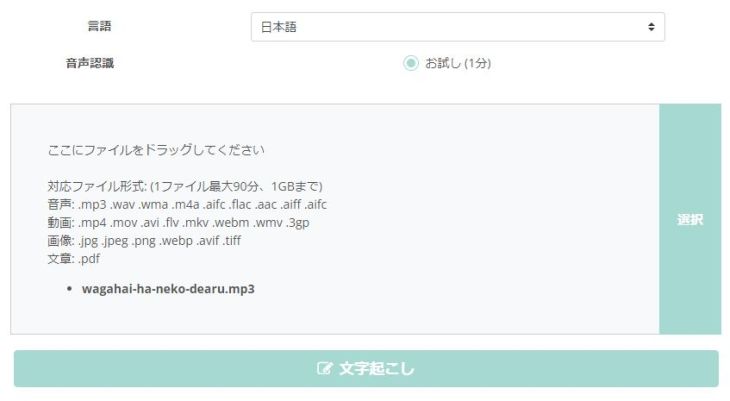
Tekan tombol "Transkripsi" untuk memulai pemrosesan secara otomatis.
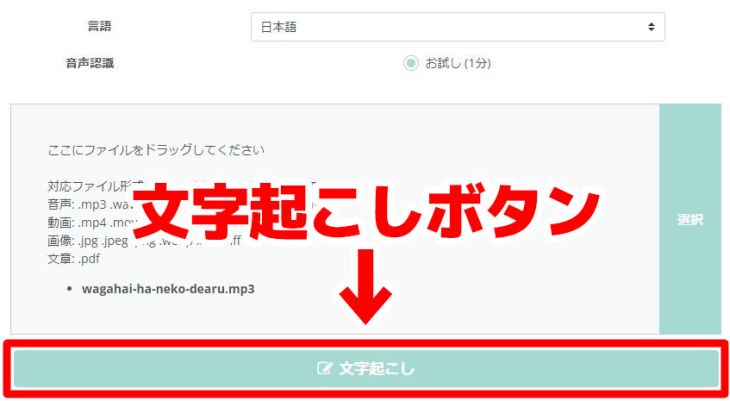
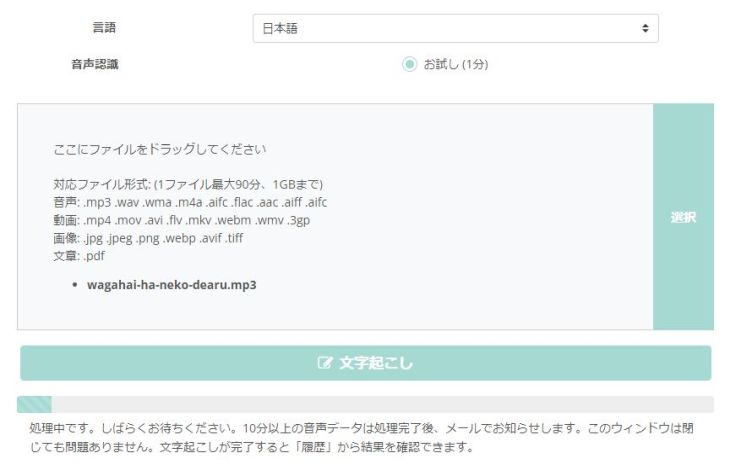
Bahkan file yang panjang pun dapat ditranskripsikan hanya dalam 10 menit.
Setelah transkripsi selesai, hasil transkripsi akan ditampilkan di halaman utama seperti ini.
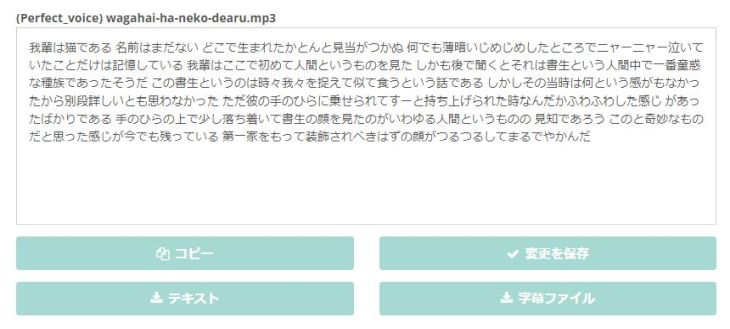
Jika Anda mendaftarkan alamat email, Anda juga dapat memeriksa hasil transkripsi dari halaman "Riwayat".

Dengan demikian, Anda dapat dengan mudah mentranskripsikan isi rapat web menggunakan 'Mojiokoshi-san'.
Karena akurasi pengenalan suara sangat tinggi, ini juga direkomendasikan bagi mereka yang tidak puas dengan alat transkripsi rapat web secara real-time.
Dapat digunakan secara gratis tanpa perlu registrasi/login, jadi
3. Transkripsi Real-time dengan Layanan Transkripsi
Beberapa alat transkripsi AI dapat mentranskripsi konten rapat web secara real-time.
Karakteristiknya adalah transkripsi selesai saat rapat berakhir, karena dapat diubah menjadi teks secara real-time.
Perhatikan Kesalahan Pengenalan dan Konversi
Namun, meskipun transkripsi real-time terlihat nyaman, kesalahan pengenalan atau konversi dapat terjadi.
Karena pengenalan suara menggunakan AI membutuhkan kinerja komputer yang sangat tinggi, pemrosesan real-time mungkin tidak cukup cepat, yang menyebabkan transkripsi yang salah.
Notulen rapat adalah dokumen penting untuk menentukan kebijakan kerja dan kelancaran operasi bisnis.
Disarankan untuk memilih metode transkripsi setelah mempertimbangkan apakah akan memprioritaskan kenyamanan transkripsi real-time atau akurasi tinggi transkripsi setelah rekaman.
Untuk transkripsi dengan akurasi lebih tinggi, layanan yang mengunggah file audio/video untuk transkripsi, seperti 'Mojiokoshi-san', juga direkomendasikan.
3 Layanan yang Dapat Melakukan Transkripsi Real-time
1. AI GIJIROKU

AI GIJIROKU (Notulen Rapat AI) adalah layanan transkripsi untuk membuat notulen rapat.
Transkripsi rapat web dimungkinkan menggunakan fungsi integrasi dengan ZOOM.
Mendukung 30 bahasa, sehingga rapat web dengan negara asing juga dapat ditranskripsi secara real-time.
Tersedia paket individu dan perusahaan, dengan pembayaran bulanan dan tahunan.
2. Smart Shoki
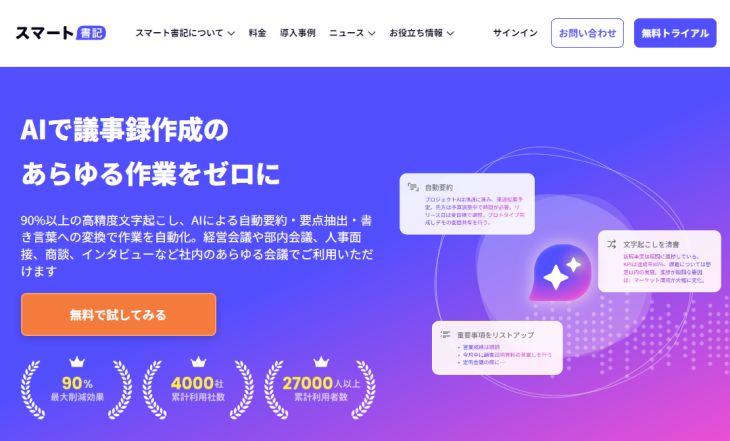
Smart Shoki adalah layanan transkripsi untuk membuat notulen rapat secara efisien.
Dapat merekam konten alat rapat web seperti ZOOM, Microsoft Teams, dan Google Meet, serta mentranskripsinya secara real-time.
Akurasi transkripsi lebih dari 90%.
Pada dasarnya ini adalah layanan untuk perusahaan, dan biayanya bervariasi tergantung jumlah pengguna.
3. Sloos

Sloos adalah layanan transkripsi sederhana yang mendukung pembuatan notulen rapat.
Dapat digunakan bersama dengan rapat web seperti ZOOM dan Microsoft Teams, dan AI akan membuat catatan isi rapat secara real-time.
Juga dilengkapi dengan fungsi pemisahan pembicara.
Ini adalah layanan transkripsi real-time yang direkomendasikan jika Anda tidak memerlukan dukungan ekstensif.
Layanan transkripsi AI "Tuan Transkripsi"
"Tuan Transkripsi" adalah alat transkripsi online yang dapat digunakan mulai dari nol biaya awal dan 1.000 yen per bulan (* tersedia versi gratis).
- Mendukung lebih dari 20 format file seperti audio, video, dan gambar
- Dapat digunakan dari PC dan smartphone
- Mendukung istilah teknis seperti perawatan medis, IT, dan perawatan jangka panjang
- Mendukung pembuatan file subtitle dan pemisahan speaker
- Mendukung transkripsi dalam sekitar 100 bahasa termasuk Inggris, Cina, Jepang, Korea, Jerman, Prancis, Italia, dll.
Untuk menggunakannya, cukup unggah file audio dari situs. Teks transkripsi tersedia dalam hitungan detik hingga puluhan menit.
Anda dapat menggunakannya secara gratis jika Anda menyalinnya hingga 10 menit, jadi silakan coba sekali.
Email: mojiokoshi3.com@gmail.com
Transkripsi untuk transkripsi audio / video / gambar. Ini adalah layanan transkripsi yang dapat digunakan siapa saja secara gratis tanpa instalasi.
- Apa itu Pak Transkripsi?
- Transkripsi gambar, suara, dan video dengan Tn. Transkripsi
- Pendaftaran gratis
- Paket harga
- panduan